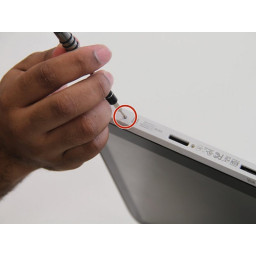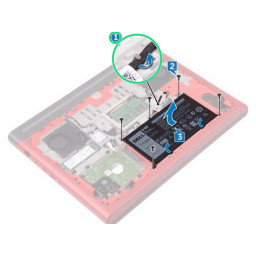Ваша заявка или вопрос будут отправлены 10-ти наиболее подходящим по сферам деятельности сервисным центрам Москвы. Всего в Москве - 5 191 сервисный центр, которые ремонтируют 374 вида техники.
Замена экрана HP Split 13-r010dx

- ВКонтакте
- РћРТвЂВВВВВВВВнокласснРСвЂВВВВВВВВРєРСвЂВВВВВВВВ
- Viber
- Skype
- Telegram
Шаг 1
Найдите четыре винта в нижней части устройства. (Обратите внимание, что клавиатура отсутствует в этом устройстве.)
С помощью отвертки Philips № 0 снимите каждый из винтов (размер: 4 мм).
Шаг 2
Используйте отвертку PH1, чтобы удалить одиннадцать 4-миллиметровых винтов Phillips.
Шаг 3
Аккуратно заклейте пластиковый инструмент открытия между местом, где встречаются дисплей и задняя панель.
Медленно и осторожно приложите усилие к пластиковому открывающему инструменту движением вниз, чтобы отсоединить переднюю панель от задней панели.
Поверните устройство стороной вверх и повторите предыдущий шаг для сторон.
НЕ пытайтесь заклинить пластиковый открывающий инструмент снизу. Как только боковые стороны и верхняя часть свободны, вы готовы перейти к следующему шагу.
Шаг 4
Отвинтите два соединителя с нулевым усилием ввода 2 мм. Сдвиньте белые провода, чтобы правильно открутить.
Шаг 5
Аккуратно и медленно потяните переднюю и заднюю панели друг от друга (в противоположных направлениях). (Раздвигая их, вы не отделите две панели)
Отделите панели только на несколько дюймов друг от друга, чтобы на следующем этапе было место для разделения передней и задней панелей. Перейдите к следующему шагу.
Шаг 6
Используйте пинцет, чтобы вытянуть разъем кабеля дисплея желтого цвета.
Потяните его в направлении кабеля.
Шаг 7
Крепко держите заднюю панель и потяните переднюю панель вверх, чтобы полностью отделить переднюю панель от задней панели.
Теперь устройство готово к ремонту или замене.
Шаг 8
Клей прикреплен по краям. Приложите силу к сторонам планшета. Отделите дигитайзер от корпуса планшета.
Замените старый экран новым.
Если ваш экран сломан или поврежден, соблюдайте осторожность при извлечении экрана из планшета, чтобы избежать самоповреждения.
Комментарии
Пока еще нет ниодного комментария, оставьте комментарий первым!
Также вас могут заинтересовать
Вам могут помочь


Лаборатория ремонта